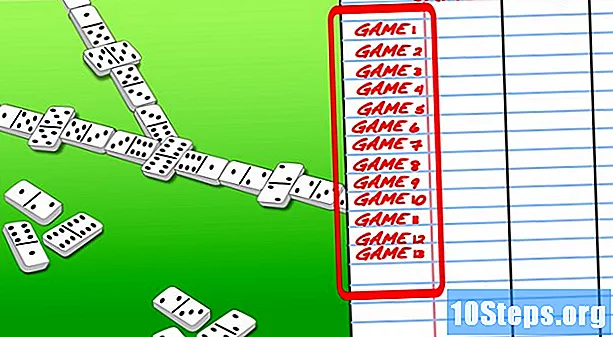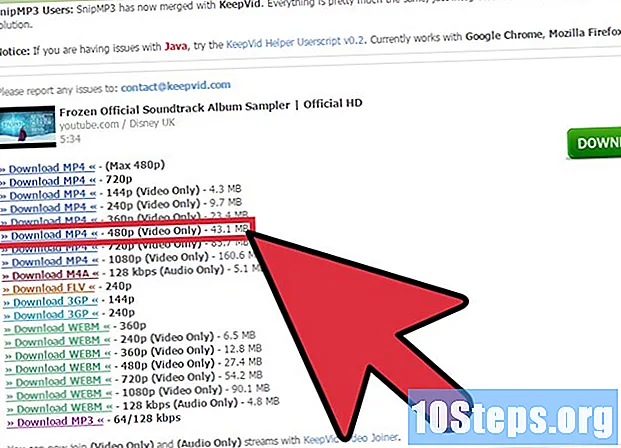İçerik
Uber, uygulamayı farklı yerlere geziler yapmak için kullanan iPhone ve Android kullanıcıları tarafından iyi bilinen bir hizmettir. Ancak akıllı telefonu olmayan pek çok kişi, uygulamayı indirmeden Uber'i kullanamayacakları için üzülüyor. Ama umutsuzluğa kapılma! Sadece bir "aptal telefonunuz" olsa bile Uber hizmetini kullanmanın bazı basit yolları.
Adımlar
Bölüm 1/2: Uber Hesabı Oluşturma
Uber sayfasını ziyaret edin. Bir bilgisayar veya mobil tarayıcı kullanarak bir hesap oluşturmak için Uber kayıt sayfasına erişin.
- Uber'den konumunuzu görmenizi isteyen bir bildirim alabilirsiniz. Uygulamaya, bir yarışa başlarken konumunuzu tahmin etmek üzere IP adresinizi kullanma yetkisi vermek için "Evet" e tıklayın.

Hesap ve ödeme bilgilerinizi girin. Sonraki sayfada, hakkınızda bazı bilgiler isteyen birkaç metin kutusu görünecektir. Tüm zorunlu alanları üzerlerine tıklayarak ve ilgili verileri girerek doldurun.- Ödeme seçeneklerinizi görmüyorsanız, tarayıcınız sizi https://get.uber.com/sign-up/ adresine yönlendirmiş olabilir. Https://get.uber.com/ adresinde olup olmadığınızı kontrol edin. Daha sonra ödeme bilgilerinizi girebileceğiniz için tarayıcınız sizi başka bir sayfaya yönlendirmeye devam ederse endişelenmeyin.
- Bir promosyon kodu kullanıyorsanız, ekranın altındaki "Promosyon kodu ekle" seçeneğine tıklayın ve aldığınız kodu girin.

"Kaydol" a tıklayın. Ekranın altında, "Kaydol" yazan küçük mavi düğmeyi bulun. Artık uygulama olmadan bir Uber sipariş edebilirsiniz.
Bölüm 2/2: Uber'i uygulama olmadan kullanma
Uber web sitesinin mobil sürümüne erişin. Siteye girmek için burayı tıklayın. İnternet bağlantılı tablet, bilgisayar ve cep telefonlarından erişilebilir. Web sitesini ziyaret etmek için yukarıdaki bağlantıya tıklayın.

Gerekirse web sitesine erişim talep edin. Güvenlik nedeniyle siteye girmeye çalışırken bir bağlantı hatası uyarısı alabilirsiniz. Eğer bu olursa:- [email protected] adresine bir e-posta yazın.
- E-postanın gövdesine adınızı, Uber'e kayıtlı e-postanızı ve sitenin mobil sürümüne erişim talebini ekleyin.
- E-postayı gönderin. Hiçbir zaman, muhtemelen siteye erişiminiz olacak.
- Web sitesine birkaç gün erişiminiz yoksa, yukarıdaki adrese başka bir e-posta gönderin.
Oturum aç. Hesap bilgilerinizi "e-posta" ve "şifre" işaretli kutulara girin. Ardından, sağ üst köşedeki "Bitti" seçeneğine tıklayın.
Ödeme bilgilerinizi girin. Hesabı oluştururken bir ödeme seçeneği seçmediyseniz, bilgileri buraya girin:
- Ekranın sol üst köşesinde küçük bir insana benzeyen simgeye tıklayın.
- Menüde "Ödeme" yi tıklayın.
- Sonraki menüde "Ödeme ekle" yi tıklayın ve kart ayrıntılarınızı girin.
Bulunduğunuz yeri girin. Ayarlarınıza bağlı olarak Uber, konumunuzu otomatik olarak algılayamayabilir. Sizi sorundan haberdar eden bir mesaj alırsanız:
- Yeşil "Kalkış yeri" düğmesinin altındaki beyaz kutuyu tıklayın ve mevcut konumunuzu girin. Siyah "Başlangıç Noktasını Ayarla" işareti belirtilen adrese hareket edecektir.
Gerekirse konumu ayarlayın. Uber konumu tespit edebilse de, işaretçi tam olarak haritadaki adresin üzerinde olmayabilir. Haritanın ortasındaki mavi topa ve ekranın üst kısmındaki ilgili konuma bir bakın. Adres doğru değilse, haritayı tıklayın veya ekrana basın ve mevcut konuma sürükleyin.
Uber türünü seçin. Ekranın altında, birkaç Uber seçeneğinin altında bir mobil simge göreceksiniz. Simgeyi tercih ettiğiniz araç tipine sürükleyin.
- UberX, şirketin standart hizmetidir. Hangi Uber türünü seçeceğinizden emin değilseniz bu seçeneği tıklayın.
- Bir seçeneğin altındaki mavi bir dairenin ortasında şimşek işareti görürseniz, bu tür bir yarışın koştuğunu gösteren bir işarettir. dinamik tarife. Bu, bir tür araba için çok fazla talep olduğunda ve şirket, sürücü eksikliğini telafi etmek için fiyatı geçici olarak yükselttiğinde gerçekleşir. Normalde, dinamik tarife yoğun saatlerde görünür ve talebi düşürmek için birkaç dakika bekleyerek bundan kaçınabilirsiniz.
Başlangıç konumunuzu seçin. Uber tipini seçip adresi kontrol ettikten sonra, haritanın ortasındaki "Kalkış konumunu ayarla" seçeneğine tıklayın. Bir onay ekranına yönlendirileceksiniz.
Hedefi girin. Onay ekranının sol üst köşesinde, kırmızı renkli bir "Hedef" seçeneği göreceksiniz. Düğmeye tıklayın ve gideceğiniz adresi girin.
Oranı kontrol edin. Yolculuğun ne kadara mal olacağına dair bir fikir edinmek için ekranın sol alt tarafında "Fiyat tahmini" seçeneğine tıklayın.
Promosyon kodlarını girin (isteğe bağlı). Bir promosyon kodunuz varsa, "Fiyat tahmini" nin yanındaki "Promosyon kodu" seçeneğini tıklayın ve ilgili kutuya kodu girin.
Uber'e sorun. Uber'inizi sipariş etmek için ekranın altındaki siyah düğmeyi tıklayın. Şimdi sadece bekleyin!
Arabanın nerede olduğunu görmek için tarayıcıyı açık bırakın. Ekranın altında size doğru gelen, mavi bir simgeyle işaretlenmiş bir araba simgesi, bir fotoğraf ve sürücünün adı ve arabanın bir fotoğrafı göreceksiniz. Araba kalkış konumuna ulaştığında, Uber'in gelip gelmediğini görmek için caddeye bakın.
- Çıkış yapma ve yarışı iptal etme riskinden kaçınmak için tarayıcıyı kapatmayın.